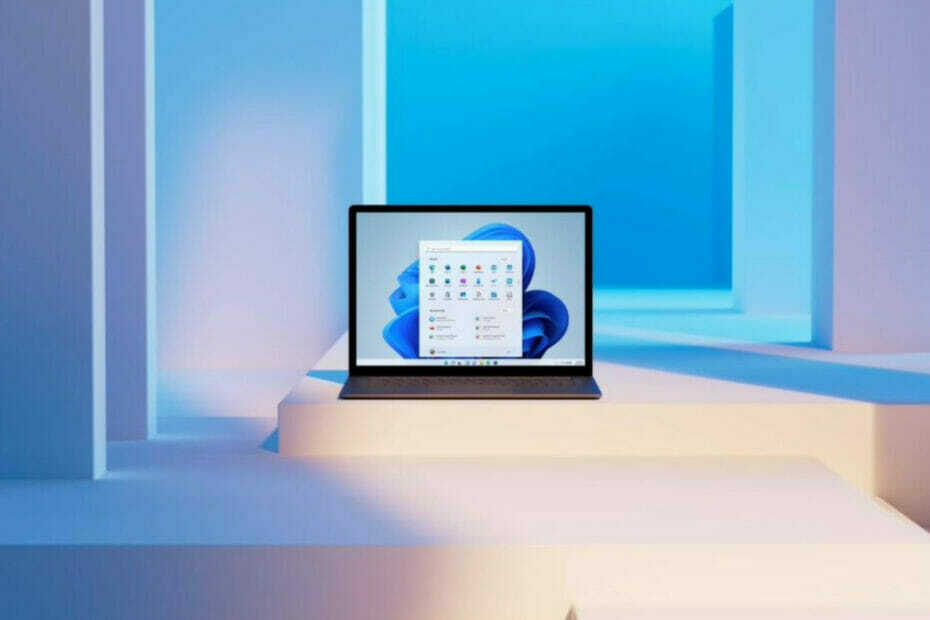Este software mantendrá sus controladores en funcionamiento, lo que lo mantendrá a salvo de errores comunes de computadora y fallas de hardware. Verifique todos sus controladores ahora en 3 sencillos pasos:
- Descarga DriverFix (archivo de descarga verificado).
- Hacer clic Iniciar escaneo para encontrar todos los controladores problemáticos.
- Hacer clic Actualizar los controladores para conseguir nuevas versiones y evitar averías en el sistema.
- DriverFix ha sido descargado por 0 lectores este mes.
¿Sabías que puedes configurar una repetición automática en Outlook?
Esta función puede ser increíblemente útil y en el artículo de hoy le mostraremos cómo configurarla en su PC.
¿Cómo configurar el mensaje de reproducción automática en Outlook?
1. Habilitar respuestas automáticas
Si está utilizando una cuenta de correo electrónico IMAP o POP, debe habilitar las respuestas automáticas por su cuenta siguiendo estos pasos:
- Ir Archivo> Administrar reglas y alertas.

- Escoger Reglas de correo electrónico y marque la casilla de verificación junto al respuesta automática regla.
- Hacer clic OK para guardar los cambios.
2. Crea una plantilla de correo electrónico
- Seleccione Nuevo Email desde la barra de herramientas.

- Crea un mensaje de plantilla. Una vez que haya terminado, haga clic en Archivo> Guardar como.
- Colocar Guardar como tipo a Plantilla de Outlook e ingrese el nombre deseado. Haga clic en el Ahorrar botón.
¿No eres fanático de Outlook? No hay problema, ¡aquí hay algunas excelentes alternativas!
3. Crear regla de repetición automática
- Ir Archivo> Información> Administrar reglas y alertas.
- Ir Reglas de correo electrónico pestaña y en la Aplicar cambios a esta carpeta campo seleccione su cuenta de correo electrónico.
- Haga clic en Nueva regla.

- Seleccione Aplicar la regla a los mensajes que recibo en Comience desde una regla en blanco
- Cheque Dónde está mi nombre en el cuadro Para opción y haga clic en próximo.
- Seleccione Reproducir usando una plantilla específica.
- En Paso 2: edite la descripción de la regla campo, haga clic en el plantilla específica Enlace.
- Colocar Pase a ver a Plantillas de usuario en el sistema de archivos.
- Seleccione la plantilla que creó en la sección anterior y haga clic en próximo.
- En Seleccionar excepciones lista, comprobar excepto si es una repetición automática casilla de verificación.
- Ingrese el nombre deseado para esta regla y seleccione Enciende esta regla casilla de verificación.
- Hacer clic Terminar y OK y la repetición automática debe estar habilitada.
4. Habilitar respuestas automáticas para cuentas de Exchange
- Ir Archivo> Información y seleccione Respuestas automáticas.

- Seleccione Envía respuestas automáticas.
- Ingrese el mensaje deseado en el cuadro de texto.
- Opcional: Puedes revisar Enviar solo durante este intervalo de tiempo opción si desea enviar respuestas automáticas en un período de tiempo específico.
- También puede configurar diferentes mensajes para contactos dentro de su organización o fuera de su organización seleccionando la pestaña correspondiente.
- Una vez que haya terminado, haga clic en OK.
Ahí lo tienes, una guía rápida y fácil sobre cómo configurar una repetición automática en Outlook. Si esta guía le resultó útil, no dude en hacérnoslo saber en la sección de comentarios a continuación.
LEA TAMBIÉN:
- Cómo deshabilitar la aplicación de correo en Windows 10
- ¿No puede eliminar una carpeta de correo electrónico en Outlook? Sigue estos pasos
- Cómo arreglar los correos electrónicos de Gmail que van directamente a la papelera